Androidアプリを実機で実行する場合、実機によって画面の比率が変わるのでUIによっては(画面全体表示系等)伸縮してほしくない部分が出てきます
調べたところ、Sprite Editorによる9スライスで解決できそうなのでチャレンジしてみました
なってほしくない伸び方
簡単に説明するとこんな感じ

画像左のものはOption Aと表示してあるものの角を拡大したものになります
縦方向に縮めると・・・
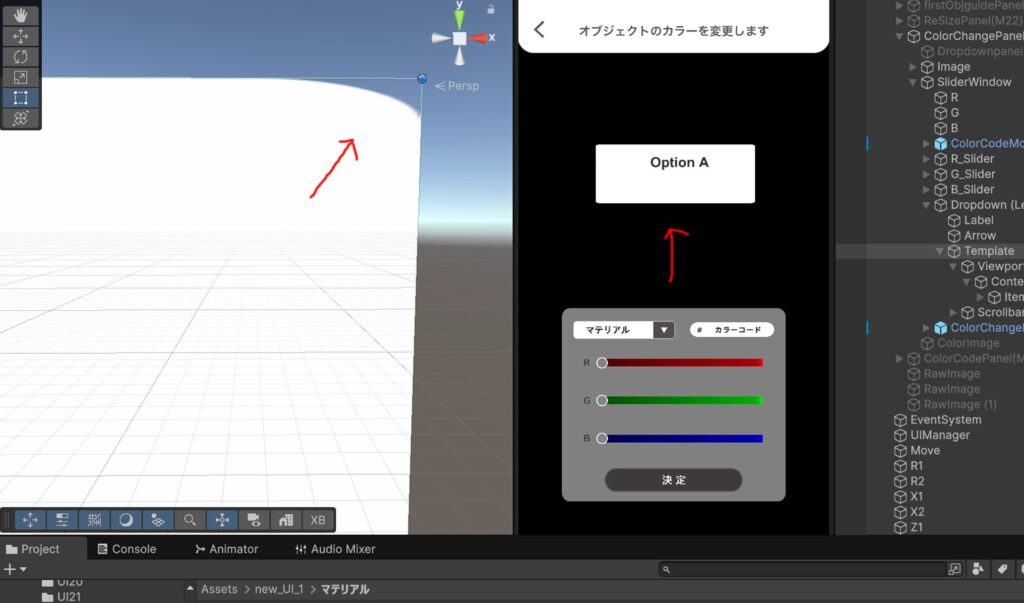
当然角にも縮尺がかかり図のような状態になります
Sprite Editorで手を加えると

このように角が縮尺の影響を受けなくなります!
別のUIになりますが、以下に手順を示したいと思います
手順
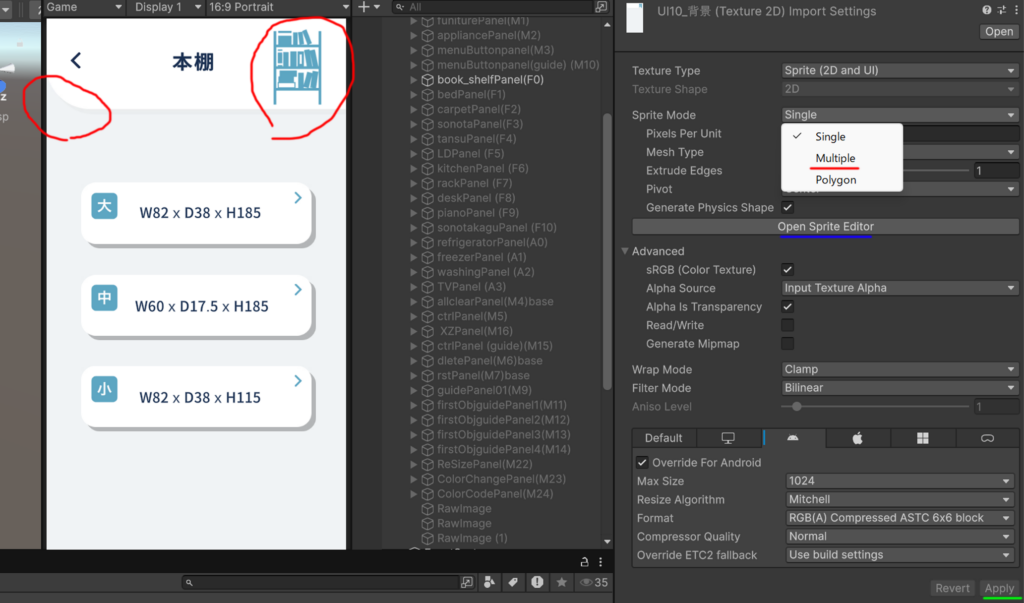
こちらのUIの赤丸部分を変な伸び方をしないようにしようと思います!
使用テクスチャのinspectorを表示
Sprite ModeをMultipleに変更(赤線部分)
Applyで保存(緑線部分)
Open Sprite Editorをクリック(青線部分)
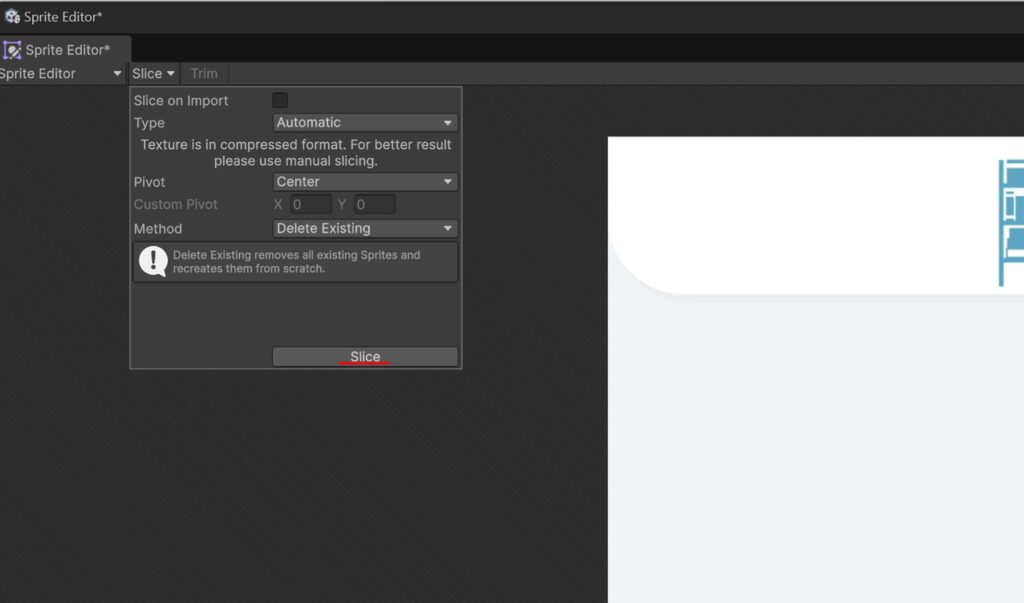
Sprite Editorが起動します
SliceタブのSliceをクリック
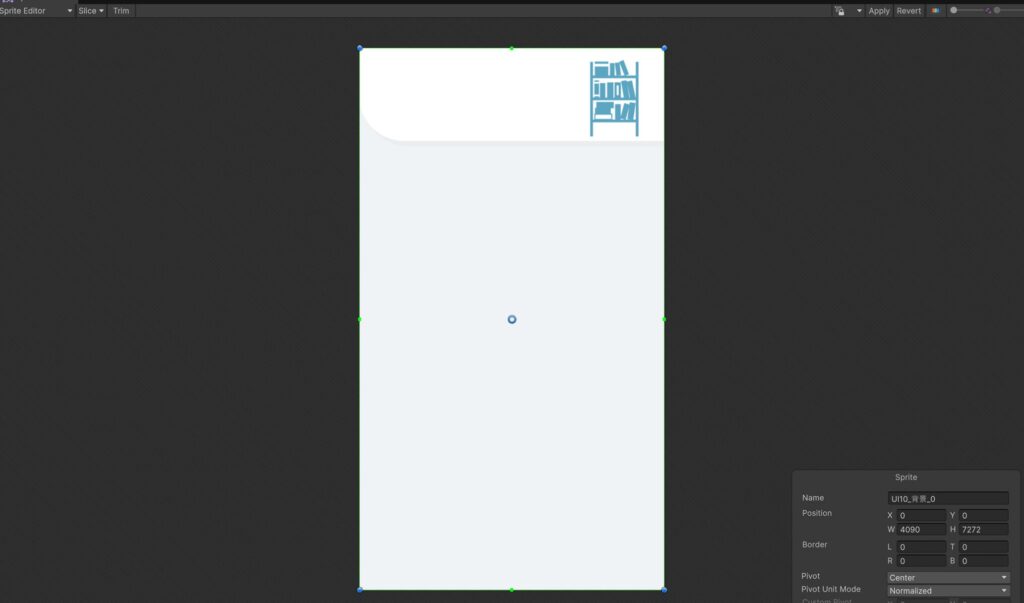
青い点と緑の点が表示されるようになります
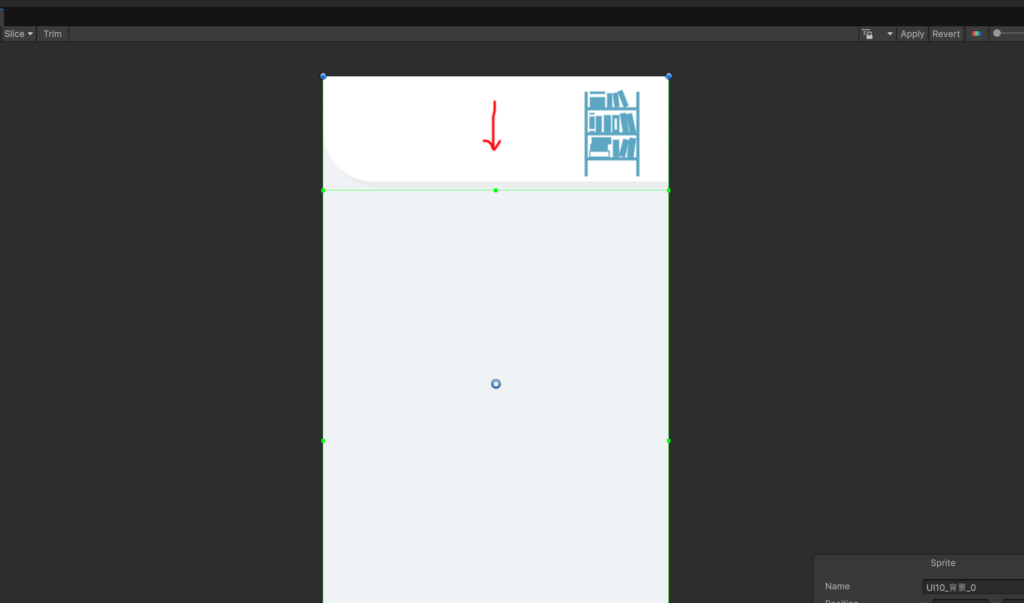
上部中央にある緑の点を任意の位置までドラッグ
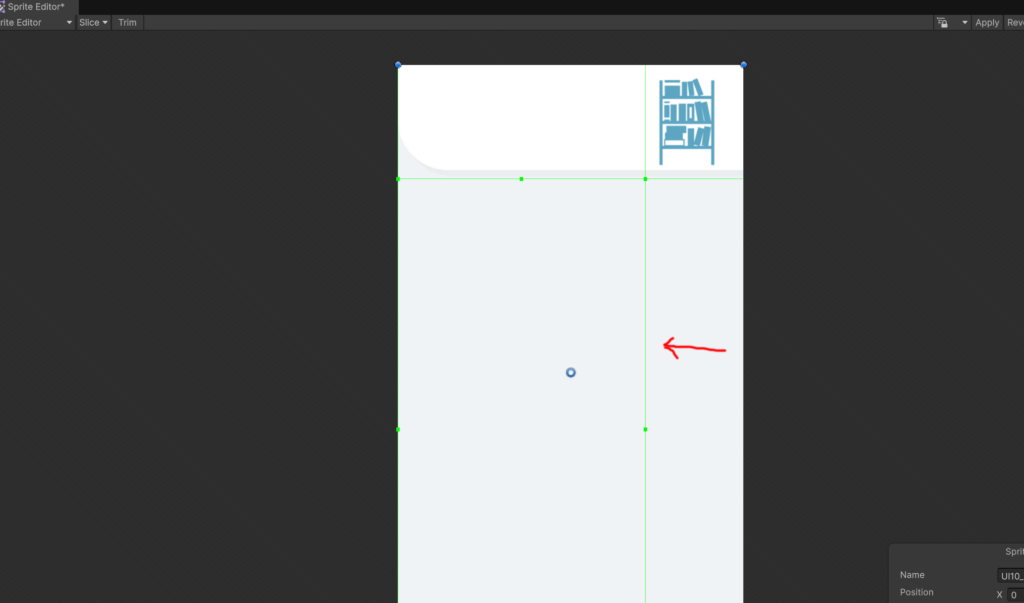
続いて右側
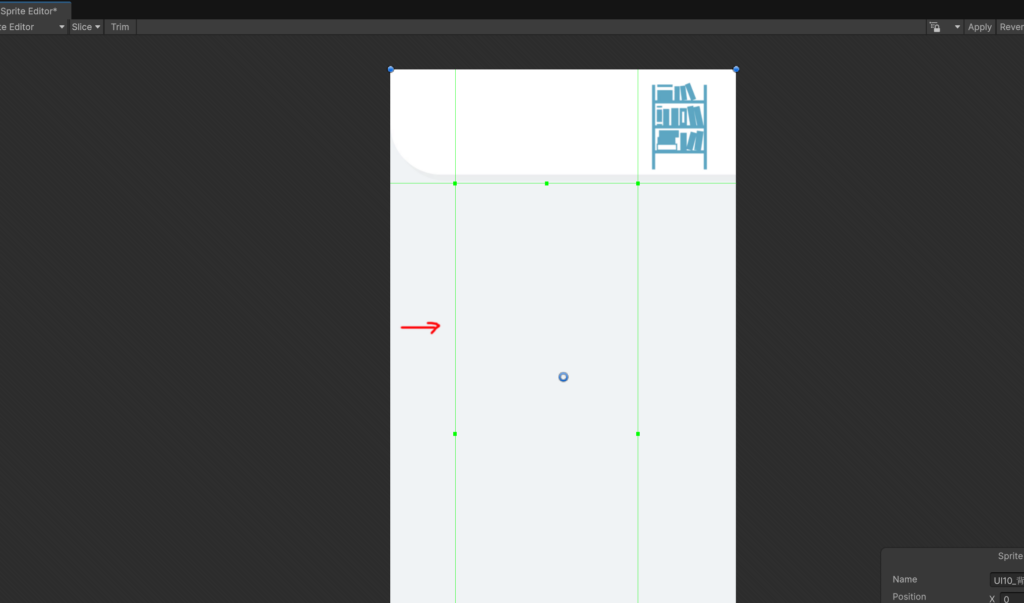
同様に左側
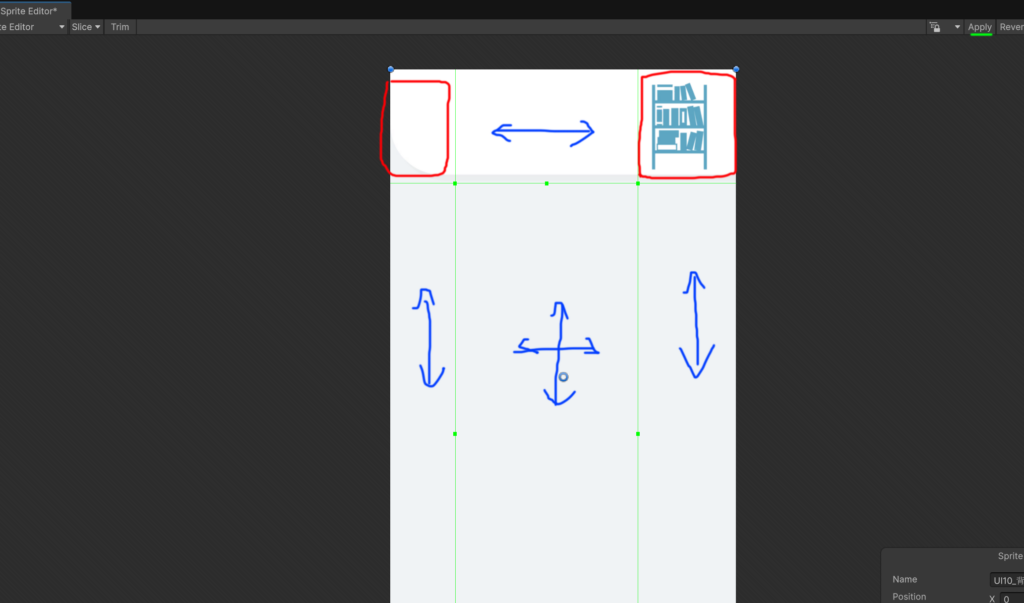
赤枠部分が縮尺の影響を受けなくなり、青矢印は各範囲の縮尺可能方向を示します
Applyで保存(緑線部分)
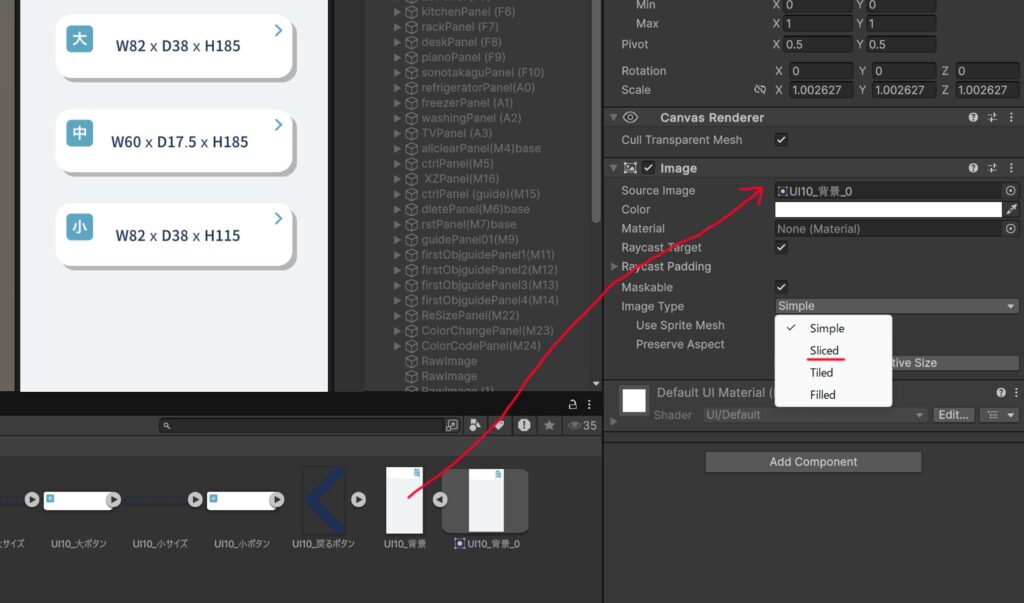
Sprite Modeを変更した時点でアタッチが解除されているのでアタッチし直します
Image TypeをSlicedに変更
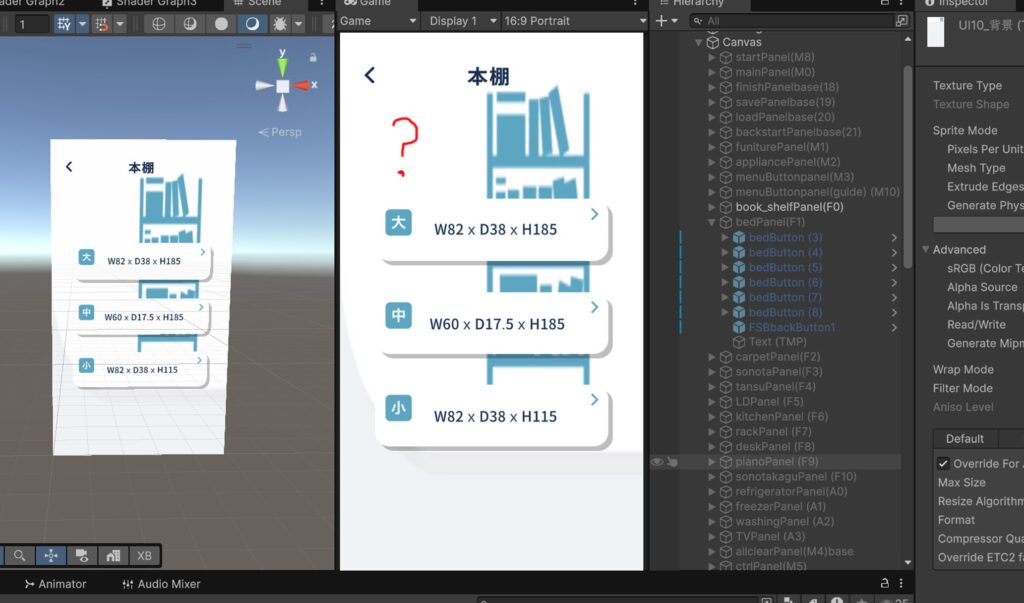

(;゚Д゚)
(;゚Д゚)
こんなはずでは・・・
色々いじり倒した結果、あるパラメータにたどり着きました
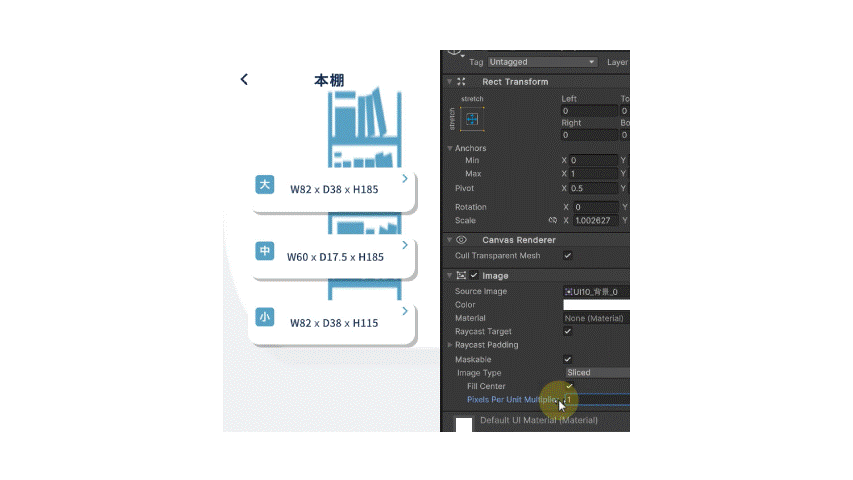
Pixels Per Unit Multiplierというパラメータですが、もちろん何のことやら分かりません
厳密に調整した結果、この値を4.5にすると元のサイズと同じになりました
テクスチャ自体のPixels Per Unitは100になっているので、1ユニットあたり100ピクセルのものが4.5個?・・・
画面サイズは16:9にしているので、横方向は9、つまり900ピクセルになると考えると
左右に450ピクセルずつなので900となり一致する・・・のか?
ちょっとよく分かりませんが、もしかしたらそういった相関関係があるのかもしれません
とにかく見た目をもとに戻すことは出来たので、縮尺の影響を受けなくなっているか確認してみましょう!
確認!
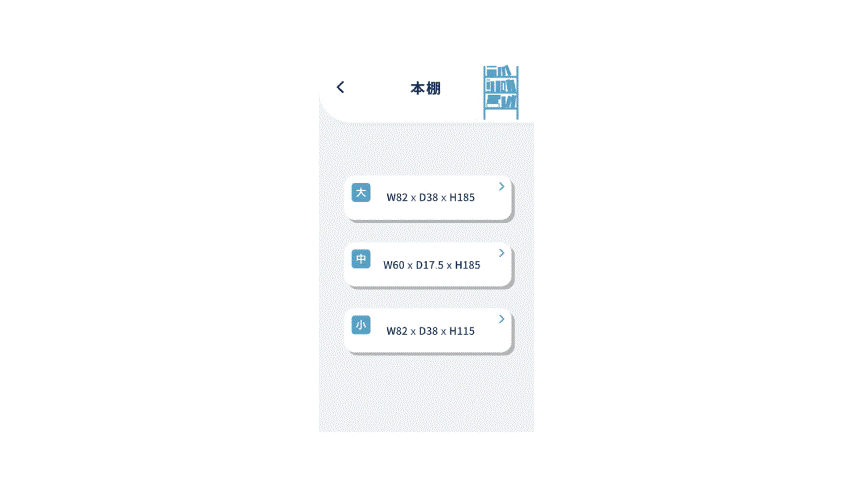
変形してほしくない部分だけ変形しなくなったので成功です!
まとめ
Sprite Editor自体は緑の線を動かすだけでとても簡単なので気軽に使用していただけるかと思います
もし今回のように意図しない比率で表示された時は諦める前にPixels Per Unit Multiplierを触ってみて下さい!


